Jak wykonać twardy reset w Huawei Nexus 6P: przewodnik krok po kroku
Jak wykonać twardy reset w Huawei Nexus 6P Huawei Nexus 6P to popularny smartfon z systemem operacyjnym Android. Mogą jednak wystąpić sytuacje, w …
Przeczytaj artykuł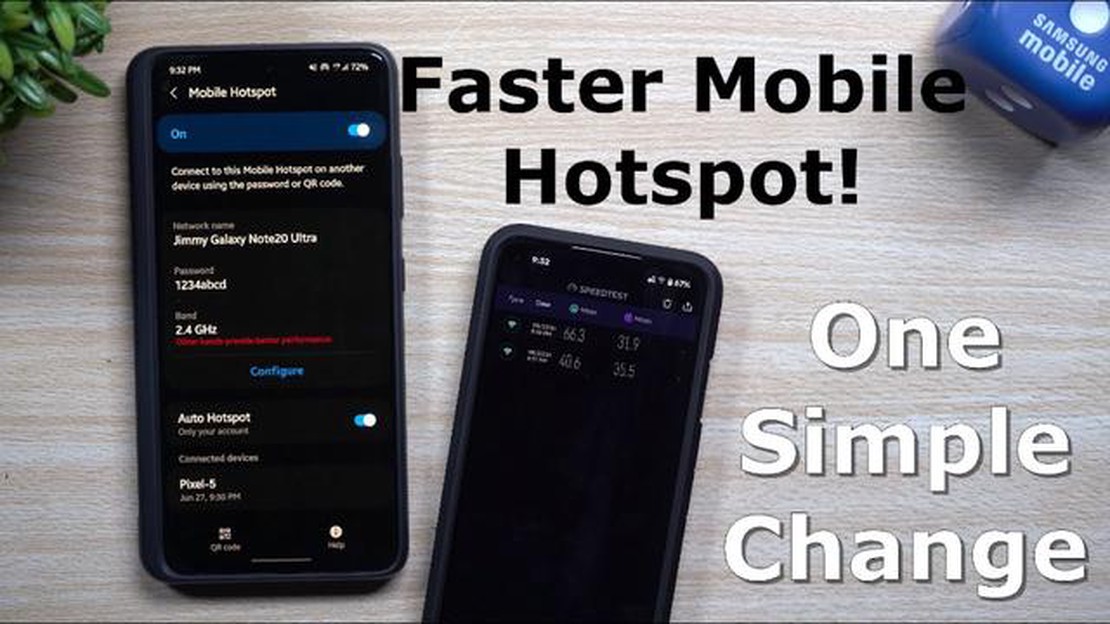
Jeśli polegasz na mobilnym hotspocie swojego urządzenia z Androidem w celu uzyskania dostępu do Internetu, wiesz, jak frustrujące może być, gdy prędkość jest niska. Niska prędkość mobilnego hotspotu może utrudniać przeglądanie stron internetowych, strumieniowanie filmów lub pobieranie plików. Istnieje jednak kilka prostych wskazówek, których można przestrzegać, aby zwiększyć prędkość mobilnego hotspotu i zapewnić płynniejsze korzystanie z Internetu.
1. Zbliż się do wieży sieci komórkowej: Prędkość mobilnego hotspotu może zależeć od odległości od najbliższej wieży. Przeniesienie się bliżej wieży może pomóc poprawić siłę sygnału i zwiększyć prędkość hotspotu. Jeśli to możliwe, spróbuj ustawić się w miejscu, w którym masz wyraźną linię wzroku do wieży.
2. Ogranicz liczbę podłączonych urządzeń: Im więcej urządzeń jest podłączonych do hotspotu, tym wolniejsza będzie jego prędkość. Aby zwiększyć prędkość, spróbuj odłączyć niepotrzebne urządzenia i ograniczyć liczbę urządzeń podłączonych do hotspotu. Pomoże to upewnić się, że dostępna przepustowość nie jest wykorzystywana przez wiele urządzeń.
3. Wyłącz wykorzystanie danych w tle: Niektóre aplikacje na twoim urządzeniu z Androidem mogą wykorzystywać dane w tle, nawet jeśli nie korzystasz z nich aktywnie. Może to zużywać przepustowość i spowalniać prędkość mobilnego hotspotu. Aby zmaksymalizować prędkość, przejdź do ustawień urządzenia i wyłącz wykorzystanie danych w tle dla aplikacji, których nie musisz używać podczas połączenia z hotspotem.
4. Używaj pasma Wi-Fi 5 GHz: Jeśli twoje urządzenie z Androidem i podłączone urządzenia obsługują to pasmo, przełącz się na pasmo 5 GHz dla swojego mobilnego hotspotu. Pasmo 5 GHz oferuje szybsze prędkości i mniej zakłóceń w porównaniu do bardziej powszechnego pasma 2,4 GHz. Może to pomóc poprawić prędkość hotspotu i zapewnić płynniejsze korzystanie z Internetu.
5. Wyczyść pamięć podręczną i zoptymalizuj urządzenie: Z czasem urządzenie z Androidem może gromadzić niepotrzebne pliki i dane, które mogą spowolnić jego ogólną wydajność. Wyczyszczenie pamięci podręcznej i optymalizacja urządzenia może pomóc poprawić jego szybkość, w tym szybkość mobilnego hotspotu. Możesz to zrobić, przechodząc do ustawień urządzenia i znajdując opcję wyczyszczenia pamięci podręcznej i optymalizacji urządzenia.
Podsumowanie: Postępując zgodnie z tymi prostymi wskazówkami, możesz zwiększyć prędkość mobilnego hotspotu na Androidzie i cieszyć się szybszym i bardziej niezawodnym połączeniem internetowym. Poeksperymentuj z tymi sugestiami i sprawdź, które z nich są dla ciebie najlepsze. Pamiętaj, aby regularnie sprawdzać prędkość mobilnego hotspotu, aby upewnić się, że uzyskujesz najlepszą możliwą wydajność.
Podczas korzystania z urządzenia z systemem Android jako mobilnego hotspotu ważne jest, aby zmaksymalizować jego prędkość, aby zapewnić płynne i szybkie połączenie internetowe dla podłączonych urządzeń. Oto kilka prostych wskazówek, które pomogą ci zwiększyć prędkość mobilnego hotspotu na urządzeniach z Androidem:
Wybierz dobrą lokalizację: Umieść swoje urządzenie z Androidem w centralnej lokalizacji, która znajduje się blisko urządzeń, z którymi chcesz się połączyć. Unikaj przeszkód, takich jak ściany i meble, które mogą blokować sygnał.
Postępując zgodnie z tymi wskazówkami, możesz zmaksymalizować prędkość mobilnego hotspotu na urządzeniach z Androidem i cieszyć się szybkim i niezawodnym połączeniem internetowym na podłączonych urządzeniach.
Optymalizacja ustawień sieciowych może znacznie poprawić szybkość i wydajność mobilnego hotspotu. Oto kilka wskazówek, które pomogą zoptymalizować ustawienia sieciowe:
Czytaj także: Retouchme: najlepsza aplikacja do edycji twarzy na Androida - recenzja i porównanie funkcji, opinie użytkowników
Postępując zgodnie z tymi wskazówkami, można zoptymalizować ustawienia sieciowe i cieszyć się szybszym i bardziej niezawodnym mobilnym hotspotem na urządzeniu z Androidem.
Podczas korzystania z urządzenia z systemem Android jako mobilnego hotspotu, ważne jest, aby zarządzać urządzeniami podłączonymi do hotspotu, aby zapewnić najlepszą możliwą szybkość i wydajność. Oto kilka wskazówek dotyczących zarządzania podłączonymi urządzeniami:
Czytaj także: Jak naprawić problemy z nieudaną aktualizacją oprogramowania Samsung Galaxy S5 [nazwa witryny]
Sprawdź liczbę podłączonych urządzeń: Powinieneś okresowo sprawdzać liczbę urządzeń podłączonych do hotspotu. Posiadanie zbyt wielu urządzeń podłączonych jednocześnie może znacznie spowolnić prędkość Internetu. Informacje te można zazwyczaj znaleźć w ustawieniach aplikacji hotspot lub w ustawieniach hotspotu na urządzeniu z systemem Android.
Postępując zgodnie z tymi wskazówkami, można skutecznie zarządzać urządzeniami podłączonymi do mobilnego hotspotu Android i zoptymalizować szybkość i wydajność połączenia internetowego.
Jednym z najprostszych sposobów na zwiększenie prędkości mobilnego hotspotu na Androidzie jest aktualizacja planu taryfowego. Większość dostawców usług mobilnych oferuje różne poziomy planów transmisji danych z różnymi prędkościami i przydziałami danych. Ulepszenie planu do wyższego poziomu pozwala zazwyczaj cieszyć się szybszymi prędkościami hotspotów i większą ilością danych do wykorzystania.
Przed aktualizacją ważne jest, aby wziąć pod uwagę swoje potrzeby i budżet. Oceń, ile danych zwykle używasz i jak często korzystasz z mobilnego hotspotu. Jeśli często korzystasz z hotspotu do zadań wymagających szybkiego Internetu, takich jak przesyłanie strumieniowe filmów lub gry online, warto zainwestować w plan z większą prędkością.
Ponadto niektórzy dostawcy usług mobilnych oferują plany zaprojektowane specjalnie do korzystania z hotspotów. Plany te mogą obejmować nieograniczone lub wyższe przydziały danych do korzystania z hotspotów przy wyższych prędkościach. Rozważ skorzystanie z tych opcji, jeśli w dużym stopniu polegasz na mobilnym hotspocie do łączenia się z Internetem.
Podczas aktualizacji planu transmisji danych należy sprawdzić dostępne promocje lub rabaty. Dostawcy usług mobilnych często oferują specjalne oferty lub pakiety, które mogą pomóc zaoszczędzić pieniądze przy jednoczesnym uzyskaniu lepszych prędkości hotspotów. Porównaj różne plany i dostawców, aby znaleźć najlepszą opcję, która odpowiada Twoim potrzebom i budżetowi.
Tak, możesz używać telefonu z Androidem jako mobilnego hotspotu, aby udostępniać połączenie danych komórkowych innym urządzeniom.
Może być kilka powodów, dla których mobilny hotspot na Androida działa wolno, takich jak przeciążenie sieci, odległość od hotspotu, zakłócenia lub przestarzałe oprogramowanie. Aby zwiększyć prędkość, możesz wypróbować kilka prostych wskazówek, takich jak zmiana kanału hotspotu, zbliżenie się do hotspotu lub aktualizacja oprogramowania urządzenia.
Najlepszy kanał dla mobilnego hotspotu na Androida może się różnić w zależności od zakłóceń Wi-Fi w danym obszarze. Ogólnie rzecz biorąc, zaleca się korzystanie z kanału 1, 6 lub 11, ponieważ nie nakładają się one na siebie. Możesz także użyć aplikacji analizujących Wi-Fi, aby określić najmniej zatłoczony kanał w Twojej okolicy.
Aby zaktualizować oprogramowanie na telefonie z Androidem, należy przejść do menu “Ustawienia”, następnie wybrać “System”, a na końcu “Aktualizacje systemu”. Jeśli aktualizacja jest dostępna, można ją stamtąd pobrać i zainstalować. Przed pobraniem aktualizacji upewnij się, że łączysz się ze stabilną siecią Wi-Fi, aby uniknąć opłat za transmisję danych.
Jak wykonać twardy reset w Huawei Nexus 6P Huawei Nexus 6P to popularny smartfon z systemem operacyjnym Android. Mogą jednak wystąpić sytuacje, w …
Przeczytaj artykuł5 najlepszych sposobów na długoterminowe przechowywanie zdjęć cyfrowych Nie jest tajemnicą, że w dzisiejszej erze cyfrowej robimy więcej zdjęć niż …
Przeczytaj artykułCzy Galaxy S22 może mierzyć tętno? Samsung Galaxy S22 generuje wiele szumu dzięki swoim imponującym funkcjom i możliwościom. Jedną z najczęściej …
Przeczytaj artykułJak naprawić brak możliwości odbierania połączeń w systemie Android | Niedziałające połączenia Każdy użytkownik Androida spotkał się z frustracją …
Przeczytaj artykułSamsung Galaxy S4 nie słyszy połączeń i inne powiązane problemy Samsung Galaxy S4 to popularny smartfon, który od momentu premiery boryka się z …
Przeczytaj artykuł12 najlepszych Android TV Boxów kompatybilnych z Kodi w 2023 roku: Szczegółowy przegląd Jeśli jesteś fanem mediów strumieniowych i chcesz ulepszyć …
Przeczytaj artykuł